¿Te faltan notificaciones de Snapchat en tu teléfono iPhone o Android? ¿Esto hace que te pierdas anuncios esenciales de aplicaciones? Muchos elementos pueden hacer que Snapchat no te envíe alertas. Afortunadamente, puedes resolver el problema con facilidad en la mayoría de los casos y te mostraremos cómo hacerlo.
No recibes notificaciones de Snapchat porque habilitaste el modo DND de tu teléfono, tus alertas de Snapchat están deshabilitadas, el caché de la aplicación de Snapchat está defectuoso, la versión de tu aplicación es antigua y más.

Solucione sus problemas de conexión a Internet
Como sabes, Snapchat depende de la conexión a Internet de tu teléfono para enviar alertas sobre diversos elementos. Si la conexión a Internet de su teléfono no funciona, eso puede hacer que Snapchat no active ninguna notificación.
Puedes comprobar si tu conexión a Internet es defectuosa abriendo un navegador web en tu teléfono y accediendo a un sitio. Su sitio no se cargará si su conexión es defectuosa. En este caso, aplique varios consejos para solucionar problemas de Internet a su iPhone o teléfono Android. Esto puede incluir reiniciar su enrutador, habilitar y deshabilitar el modo avión de tu teléfono, volver a conectarse a su red Wi-Fi y más.
Desactive el modo No molestar o Enfoque de su teléfono
Modo de enfoque en iPhone y Modo No Molestar en Android te permiten desactivar todas las notificaciones en tu teléfono. Esto es para evitar que tus aplicaciones te distraigan cuando estás trabajando en algo importante.
Es posible que hayas habilitado el modo anterior en tu teléfono, lo que provocó que Snapchat no te envíe ninguna alerta. Por lo tanto, puedes solucionar el problema desactivando el modo DND de tu teléfono.
En Android
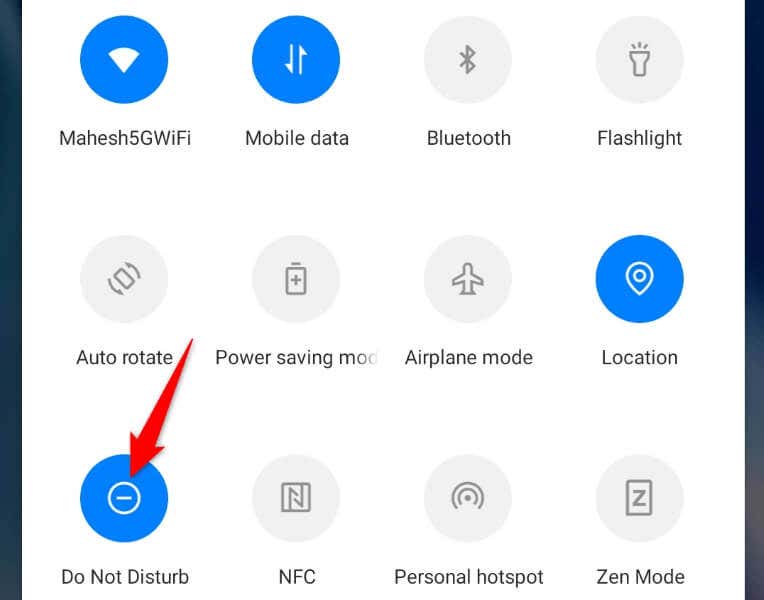
En iPhone
Habilite las notificaciones de Snapchat en su Configuración de iPhone o Android
iPhone y Android te permiten controlar las notificaciones de tu aplicación desde el nivel del sistema. Esto significa que puede desactivar las notificaciones de cualquier aplicación en su teléfono y esa aplicación no puede enviarle alertas pase lo que pase..
Ese puede ser el caso de Snapchat en tu teléfono. Es posible que usted u otra persona haya desactivado las notificaciones de Snaphat en el menú de configuración de su teléfono, lo que impide que la aplicación le envíe alertas.
Puedes solucionar este problema volviendo a habilitar las alertas de la aplicación desde la aplicación Configuración de tu teléfono.
En Android
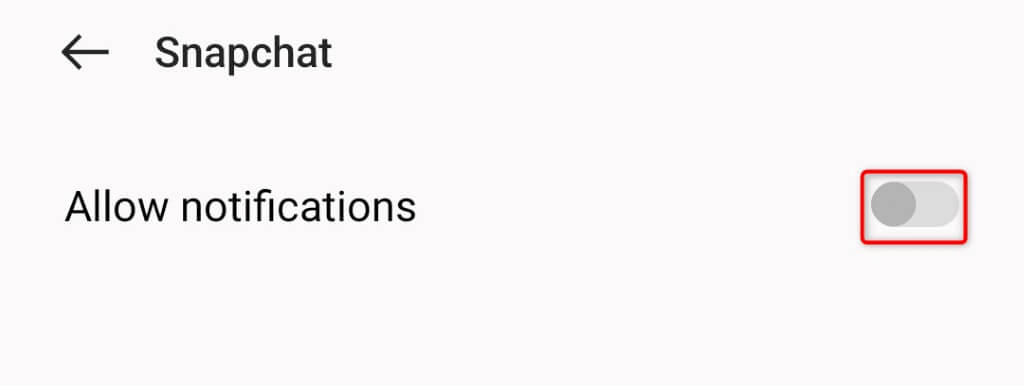
En iPhone
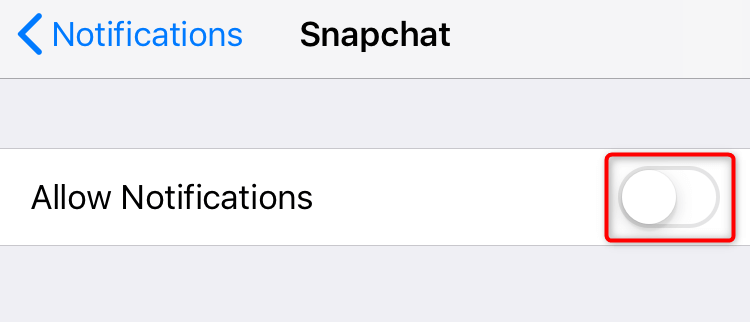
Activar varias notificaciones en la aplicación Snapchat
Además de controlar las notificaciones de Snapchat desde la aplicación de configuración de tu teléfono, puedes habilitar y deshabilitar varias alertas desde la aplicación. Es posible que estas alertas en la aplicación estén deshabilitadas, lo que hará que te pierdas las notificaciones de Snapchat.
Puedes solucionarlo volviendo a habilitar todas las opciones de alerta en tu aplicación.
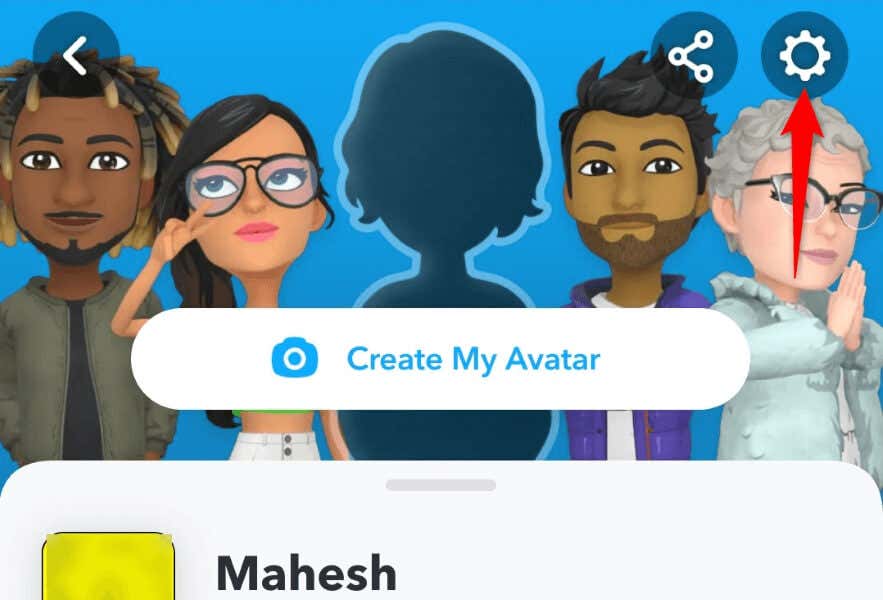
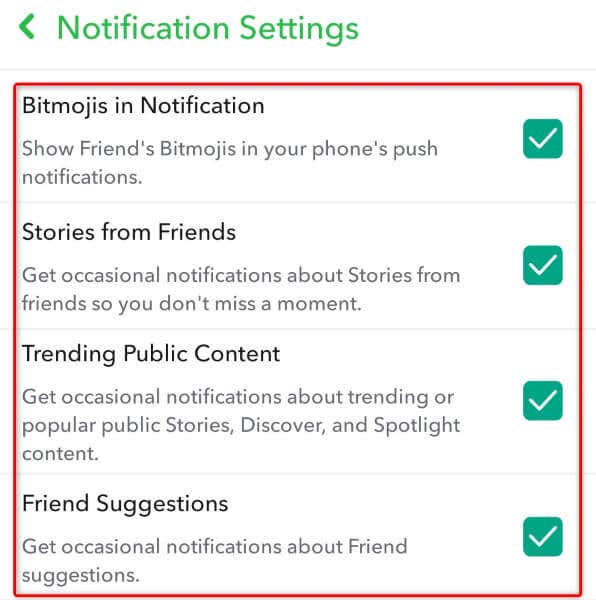
Borra el caché de aplicaciones de Snapchat en tu teléfono inteligente
Snapchat puede no enviar notificaciones porque los archivos de caché de la aplicación están dañados. Esta corrupción puede causar que tu aplicación no funcione correctamente y crear muchos otros problemas.
Pero puedes resolver tu problema antes de borrar los archivos de caché defectuosos de su aplicación. Hacerlo no elimina los datos de su cuenta.
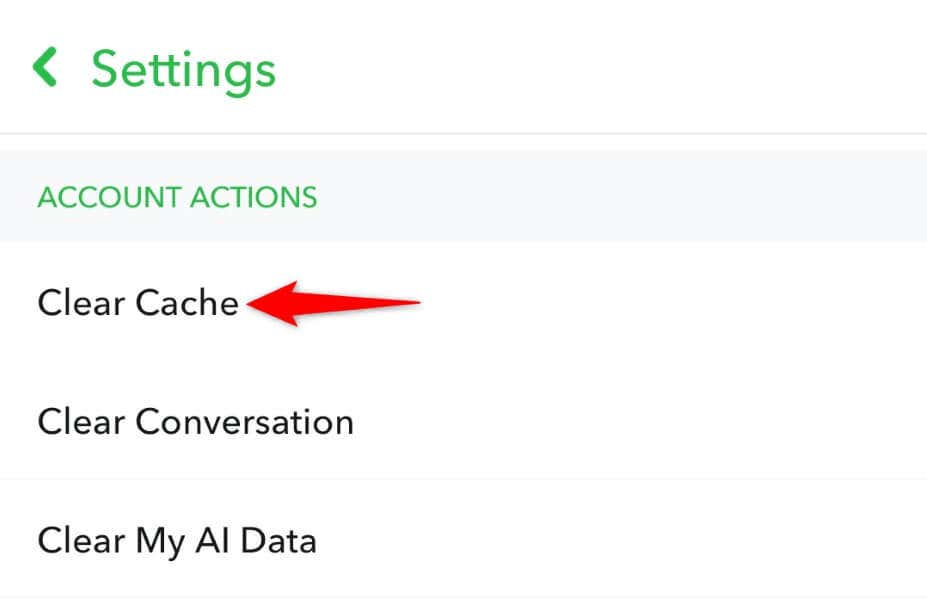
Actualiza Snapchat en tu iPhone o teléfono Android
Una versión desactualizada de la aplicación suele causar muchos problemas. Es posible que esté ejecutando una versión antigua de la aplicación con muchos errores y problemas.
Puedes resolver ese problema mediante el actualizando tu aplicación a la última versión.
En Android
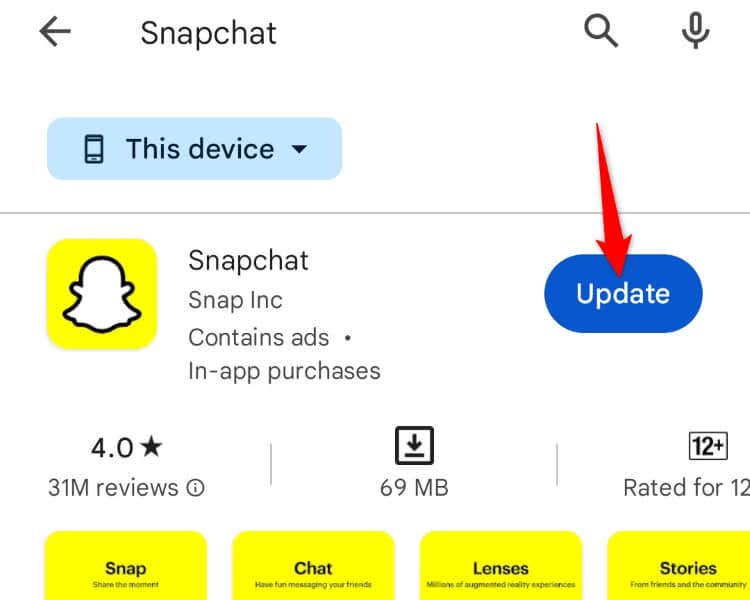
Enn iPhone
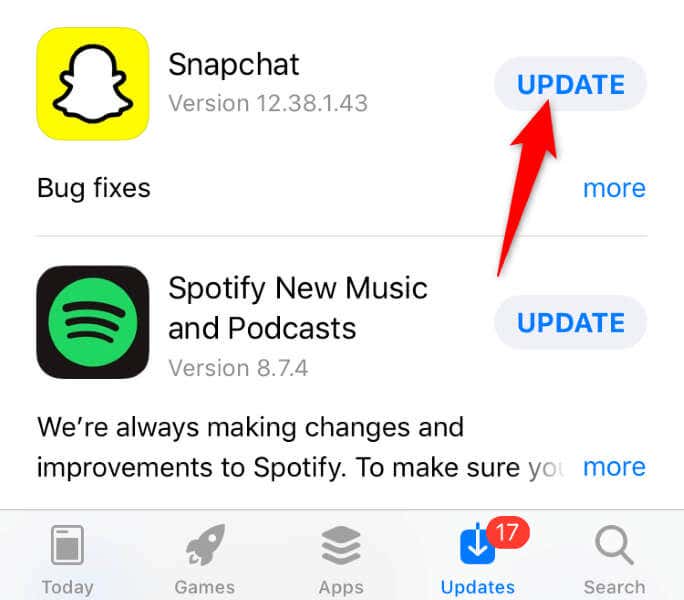
Reinicie su teléfono iPhone o Android
A veces, el problema no está en tus aplicaciones sino en tu teléfono. Es posible que su teléfono iPhone o Android tenga un problema menor que provoque que Snapchat no funcione como se esperaba. En este caso, puedes resolver esos problemas menores reiniciando tus dispositivos.
Reiniciando tu iPhone o teléfono Android apaga y vuelve a encender todas las funciones del sistema, posiblemente solucionando problemas con esos elementos.
En Android
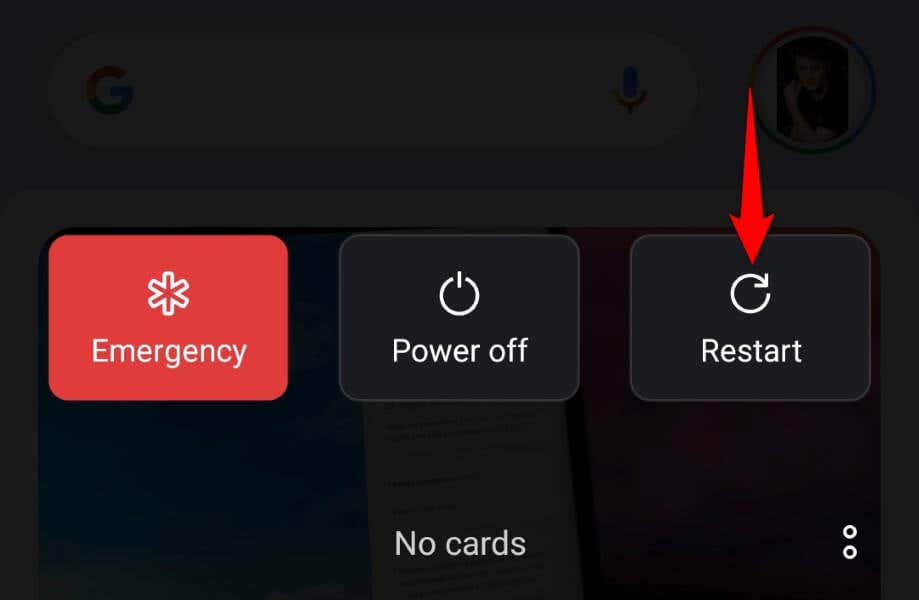
En iPhone
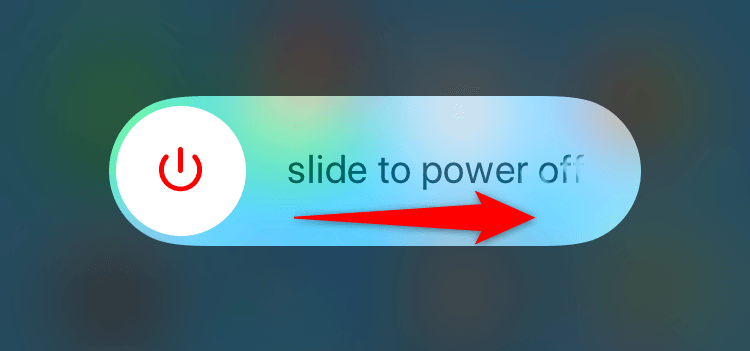
Cerrar sesión y volver a iniciar sesión en tu cuenta de Snapchat>h2>
Si aún no recibes notificaciones de Snapchat, es posible que tu sesión de inicio de sesión en la aplicación tenga un problema. Es posible que la aplicación esté experimentando problemas para autenticar sus datos de usuario en los servidores de la empresa, lo que provoca su problema.
Puedes solucionar este problema cerrando sesión y volviendo a ingresar a tu cuenta en la aplicación. Tenga tus datos de inicio de sesión a mano..
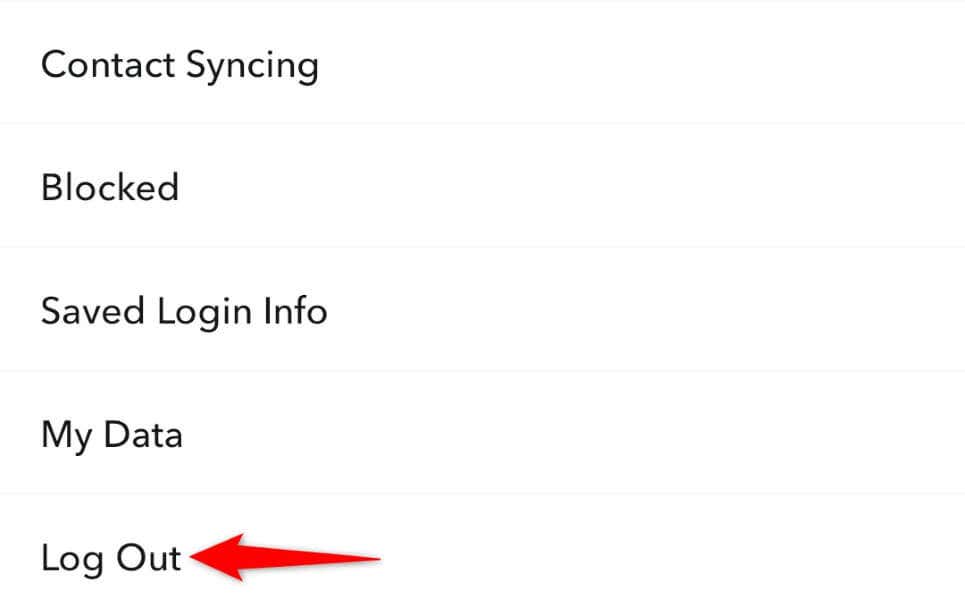
Elimine y reinstale Snapchat en su teléfono
Si ninguno de los métodos anteriores soluciona tu problema, tu última opción es desinstale y vuelva a instalar la aplicación Snapchat en tu teléfono. Su problema puede deberse a los archivos principales defectuosos de la aplicación, que puede resolver eliminando los archivos de la aplicación actual y trayendo los archivos de trabajo.
En Android
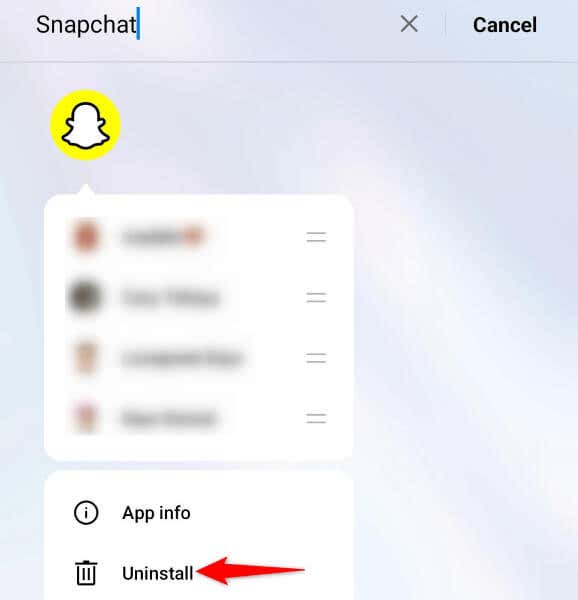
En iPhone
Recibe alertas oportunas de Snapchat
Snapchat no envía alertas de su cuenta por varios motivos. No recibir notificaciones puede ser un gran problema si usas esta aplicación exclusivamente para chatear con tus amigos y familiares.
Sigue los métodos descritos anteriormente y, con suerte, resolverás tu problema de alerta de Snapchat en tu iPhone o dispositivo Android..